荣耀MagicBook14如何进入bios设置从U盘启动
更新时间:2021-03-06 16:39:37作者:huige
很多小伙伴应该都知道,如果要使用U盘重装系统的话,就要制作U盘启动盘并将U盘设置为U盘为第一启动项,可是很多荣耀MagicBook14用户不知道要怎么操作,其实方法并不难,我们可以进入bios来设置,接下来就随小编一起来看看荣耀MagicBook14进入bios设置从U盘启动的详细步骤吧。

1、开机一直按 F2 或(FN+F2)进入 BIOS 开始设置。
2、BIOS 语言改成“简体中文”,方便不懂英文的用户进行操作。
3、将键盘往下移动,将安全启动(Secure Boot)由默认的打开 (enabled)状态改成关闭(disabled),引导模式为uefi 模式。
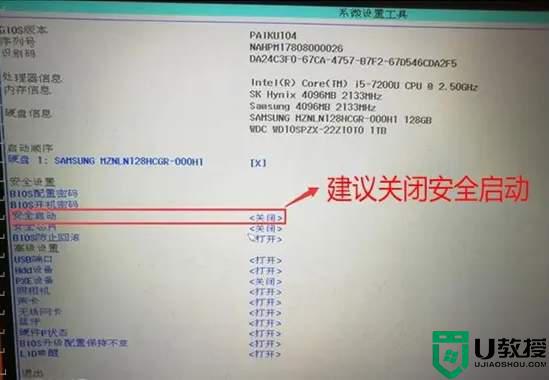
4、按F10 保存设置,然后将使用制作好的U 盘启动盘(一定要记得必须要支持uefi启动的U盘)接到电脑上按 F12,接着我们 会看到启动菜单,我们选择带 uefi 或 efi 开头的 U 盘“回车”启动。

上面给大家讲解的便是荣耀MagicBook14如何进入bios设置从U盘启动的详细步骤,有这个需要的小伙伴们可以学习以上图文教程来进行操作。
荣耀MagicBook14如何进入bios设置从U盘启动相关教程
- 荣耀电脑怎么进入bios 荣耀笔记本电脑进入bios界面方法
- 荣耀电脑按什么键进入u盘 荣耀电脑u盘启动快捷键是哪个
- 联想怎么进入u盘启动 联想进入bios设置u盘启动方法
- thinkpade480怎么设置u盘启动 thinkpad e480进入bios设置U盘启动的方法
- 华硕灵耀s2怎样设置U盘启动 华硕灵耀s2进bios设置U盘第一启动项方法
- 联想ThinkPad E14如何设置U盘启动 联想ThinkPad E14进bios设置从U盘启动步骤
- dell从u盘启动怎么设置|dell u盘启动bios设置方法
- 荣耀笔记本重装系统按哪个键从u盘启动
- 梅捷SY-I6H-L V3.0主板如何设置u盘启动 梅捷SY-I6H-L V3.0主板进入bios设置U盘启动步骤
- 华擎H67M主板如何进入bios设置u盘启动 华擎H67M主板设置U盘启动教程
- 设置u盘启动
- U盘电脑开机密码方法
- 联想笔记本进bios按什么键设置u盘启动
- 联想笔记本u盘重装启动按什么快捷键
- 日常用U盘启动盘安装系统时遇到的几个问题,分享一下解决方法
- 没有光驱如何重装系统
热门推荐
U盘启动教程推荐
- 1 索尼笔记本怎么设置u盘启动 索尼笔记本u盘启动设置教程
- 2 盈通A6 PRO主板怎样设置u盘启动 盈通A6 PRO主板通过bios设置U盘启动的方法
- 3 盈通H61战警版主板怎么设置u盘启动 盈通H61战警版主板bios设置U盘启动的方法
- 4 老华硕bios进入u盘怎么设置 老华硕bios设置u盘启动步骤
- 5 神舟笔记本f12进不了u盘启动怎么办 神舟电脑f12没有进去u盘启动解决方法
- 6 联想台式机怎么设置u盘启动 联想台式机u盘启动bios设置方法
- 7 联想开机u盘启动按f几 联想开机选择u盘启动按键是什么
- 8 七彩虹C.H61U V23主板如何进入bios设置u盘启动
- 9 surface u盘启动按f几 surface u盘启动快捷键是哪个
- 10 soyo主板u盘启动按f几 soyo主板u盘启动要按哪个键

